Pakeiskite „Cortana“ paieškos laukelio tekstą sistemoje „Windows 10“.
„Windows 10“ „Redstone 2“, kuri galiausiai taps „Windows 10“ versija 1703, kai bus išleista, turi daug patobulinimų, skirtų „Cortana“ pritaikyti savo išvaizdą ir išvaizdą. Galima perkelti paieškos laukelį į paieškos srities viršų, tinkinti jo kraštinės spalvą ir įjungti paiešką bei pateikti glifo piktogramas. Šiandien pamatysime, kaip pakeisti numatytąjį tekstą, rodomą Cortana paieškos laukelyje Windows 10.
Skelbimas
Šio rašymo metu Redstone 2 šaką atstovauja Windows 10 build 14946 kuri buvo išleista Fast Ring Insiders prieš kelias dienas. Taigi aš išbandžiau šį patobulinimą 14946 versijoje. Ji gali neveikti senesnėse versijose. Be to, „Microsoft“ gali bet kada ją pašalinti. Turėkite tai omenyje, jei naudojate kitą nei 14946 versiją.
Tai leidžia atlikti toliau nurodytus pakeitimus.
Pakeiskite „Cortana“ paieškos laukelio tekstą sistemoje „Windows 10“.
Pagal numatytuosius nustatymus paieškos laukelyje užduočių juostoje matomas šis tekstas:
Klausk manęs bet ko

Šį tekstą galima pakeisti į bet ką, ko tik norite.
Atlikite tai taip.
- Atviras Registro redaktorius.
- Eikite į šį raktą:
HKEY_CURRENT_USER\Software\Microsoft\Windows\CurrentVersion\Search\Flighting
Jei tokio rakto neturite, tiesiog sukurkite jį.
Patarimas: galite greitai atidaryti registro rengyklės programą norimu raktu. Žiūrėkite šį straipsnį: Kaip vienu paspaudimu pereiti prie norimo registro rakto. - Čia pakeiskite dvi vadinamas DWORD reikšmes Dabartinė ir RotateFlight. Nustatykite jų vertės duomenis į 0.

- Dabar eikite į šį raktą:
HKEY_CURRENT_USER\Software\Microsoft\Windows\CurrentVersion\Search\Flighting\0\SearchBoxText
Jei „SearchBoxText“ dalinio rakto jūsų registre nėra, tiesiog sukurkite jį.

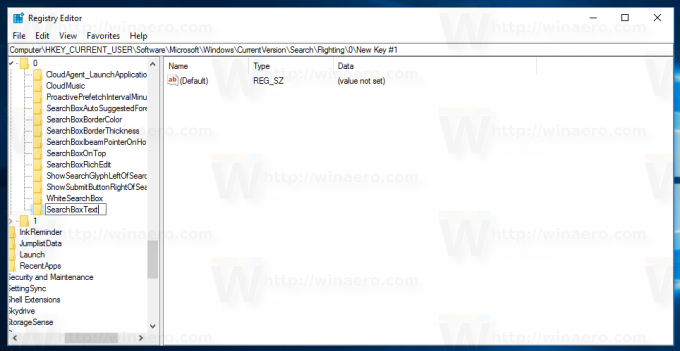
- Čia sukurkite arba pakeiskite eilutės (REG_SZ) parametrą, pavadintą „Vertė“, ir nustatykite jį į norimą tekstą. Jis bus rodomas Cortana paieškos laukelyje.

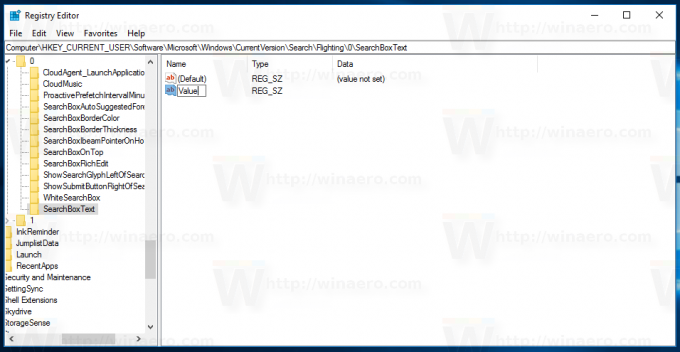
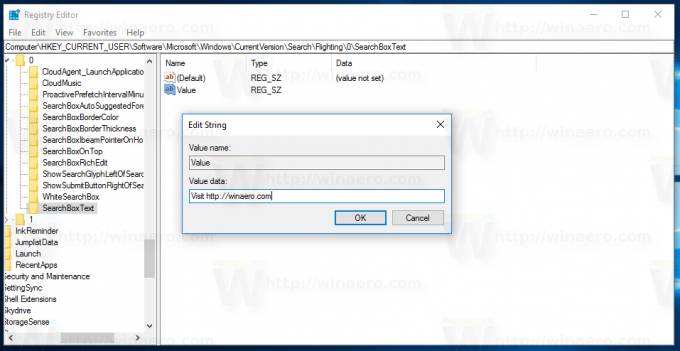
- Atsijungti iš „Windows 10“ paskyros ir vėl prisijunkite, kad pakeitimai įsigaliotų. Arba galite iš naujo paleiskite Explorer apvalkalą.
Su tavimi baigta!
Prieš:
Po:
Galite sutaupyti laiko ir naudoti Winaero Tweaker. Jis pateikiamas su tokia parinktimi:

Winaero Tweaker galite atsisiųsti čia:
Atsisiųskite Winaero Tweaker
Dar kartą atminkite, kad šią funkciją „Microsoft“ gali bet kada pašalinti, nes tai yra eksperimentinė parinktis. Arba jie gali įtraukti jį į stabilų „Windows 10“ 1703 versijos leidimą, jei jiems tai bus naudinga.
Labai ačiū „Windows“ viduje už šį puikų atradimą.
Viskas.


